Corrigir erro de ativação do Office 365 Não foi possível contatar o servidor
Miscelânea / / November 28, 2021
Corrigir erro de ativação do Office 365 Não foi possível entrar em contato com o servidor: Office 365 é uma ótima ferramenta que vem pré-instalada com o Windows 10, mas você precisa comprá-la se quiser usá-la mais e essa é uma etapa fácil. Mas quão difícil deve ser ativar o Office 365? Então, se você estiver aqui, acredite, é muito difícil, mas não se preocupe, temos uma solução para o seu problema. Ao ativar o Office 365, você pode ver um erro 0x80072EFD ou 0x80072EE2 acompanhado de uma mensagem informando:
Não foi possível entrar em contato com o servidor. Por favor, tente novamente em alguns minutos.
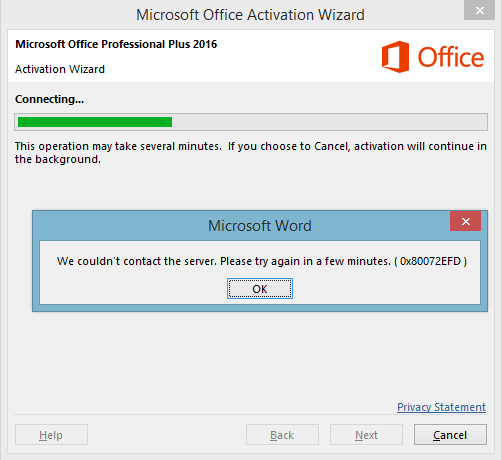
O erro acima está sendo relatado por muitos usuários que compraram o Office 365, mas não puderam ativá-lo devido ao erro acima. Listamos algumas soluções abaixo que o ajudarão a solucionar esse problema.
Conteúdo
- Corrigir erro de ativação do Office 365 Não foi possível entrar em contato com o servidor
- Método 1: certifique-se de atualizar a data e hora do Windows.
- Métodos 2: Desativar proxy
- Método 3: desative temporariamente o software antivírus
- Método 4: Desligue temporariamente o Firewall do Windows
- Método 5: reparar o Microsoft Office 365
- Método 6: Adicionar Novo Endereço de Servidor DNS
- Método 7: desinstalar e reinstalar o Office 365
Corrigir erro de ativação do Office 365 Não foi possível entrar em contato com o servidor
Tenha certeza de criar um ponto de restauração apenas no caso de algo dar errado.
Método 1: certifique-se de atualizar a data e hora do Windows.
1. Pressione a tecla Windows + I e selecione Tempo e idioma.

2.Desligar ‘Defina a hora automaticamente‘E, em seguida, defina sua data, hora e fuso horário corretos.

3.Reinicialize seu PC para salvar as alterações.
Métodos 2: Desativar proxy
1. Pressione a tecla Windows + I e clique em Rede e Internet.

2. No menu do lado esquerdo, selecione Proxy.
3. Certifique-se de desligue o proxy em ‘Usar um servidor proxy’.
‘
4. Verifique novamente se você é capaz de corrigir o erro de ativação do Office 365. Não foi possível entrar em contato com o servidor, se não, continue.
5. Pressione a tecla Windows + X e selecione Prompt de comando (Admin).

6. Digite o comando ‘netsh winhttp redefinir proxy‘(Sem aspas) e pressione Enter.
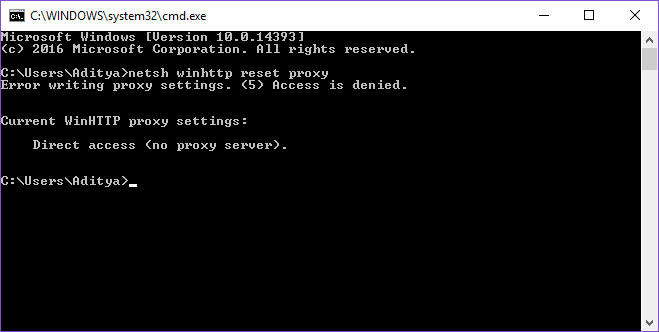
7.Deixe o processo acima terminar e reinicie o PC para salvar as alterações.
Método 3: desative temporariamente o software antivírus
Desativar seu programa antivírus também pode ajudar a ativar seu Microsoft office 365 porque às vezes ele não permite que o programa acesse a Internet e pode ser o caso aqui.
Método 4: Desligue temporariamente o Firewall do Windows
Você pode querer desabilitar temporariamente o seu Firewall, pois ele pode estar bloqueando o acesso do Microsoft Office 365 à Internet e é por isso que ele não consegue se conectar ao servidor. Em ordem de Corrigir erro de ativação do Office 365 Não foi possível entrar em contato com o servidor, você precisa desabilitar o Firewall do Windows e, em seguida, tentar ativar sua assinatura do Office
Método 5: reparar o Microsoft Office 365
1. Pressione a tecla Windows + X e selecione Painel de controle.

2.Clique Desinstalar um programa e localizar office 365.

3.Selecione Microsoft Office 365 e clique Mudar no topo da janela.

4. Então, clique em Reparo Rápido e espere até que o processo seja concluído.
5.Se isso não resolver o problema, desinstale o Office 365 e instale-o novamente.
6. Insira a chave do produto e veja se você consegue Corrigir erro de ativação do Office 365 Não foi possível entrar em contato com o servidor.
Método 6: Adicionar Novo Endereço de Servidor DNS
1. Pressione a tecla Windows + X e selecione Painel de controle.
2. Selecione “Ver status da rede e atividades”Em Rede e Internet.
3. Agora clique no seu Wi-Fi e, em seguida, clique em Propriedades.

4.Selecione Protocolo de Internet versão 4 (TCP / IPv4) e clique em propriedades.

5. Certifique-se de selecionar usar os seguintes endereços de servidor DNS e escrever isto:
Servidor DNS preferido: 8.8.8.8
Servidor DNS alternativo: 8.8.4.4

6. Clique em Ok e novamente em Ok para fechar as janelas abertas.
7. Pressione a tecla Windows + X e selecione Prompt de Comando (Admin).
8. Digite o seguinte comando e pressione Enter:
ipconfig / flushdns
9.Agora, tente novamente ativar sua cópia do Office 365.
Método 7: desinstalar e reinstalar o Office 365
1.Clique este botão de conserto fácil para desinstalar o Office.
2. Execute a ferramenta acima para desinstalar com sucesso o Office 365 do seu computador.
3. Para reinstalar o Office, siga as etapas em Baixe e instale ou reinstale o Office em seu PC ou Mac.
4.Agora tente ativar o Office 365 novamente e desta vez funcionará.
É isso, você conseguiu Corrigir erro de ativação do Office 365 Não foi possível entrar em contato com o servidor mas se você ainda tiver alguma dúvida sobre este guia, sinta-se à vontade para perguntar na seção de comentários.



